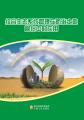在电磁兼容领域,由于预测的需要,大量计算机仿真是电磁兼容的重要工作。目前,商业软件是电磁兼容仿真的主要工具,已经成为电磁兼容预测的主流。本章以IES-Coulomb作为工频电场仿真工具,详细介绍其主要功能和应用方法。IES-Coulomb是IES(IntegratedEngineeringSoftware)公司开发的三维静电设计和分析软件,它以边界元算法为基础,可以进行静电场和电的传导分析、有损介质的准静态场分析、非线性电导率和介电常数的模拟、表面电荷的确定、计算静电力、转矩、传输线参数等。尤其适合于对大的开放场的分析,能得到边界的精确模型。
同时Coulomb软件提供了丰富的数据输出形式。它可以绘制阶梯场和向量场的显示图,包括曲线图、轮廓图、指针图、彩色图、流线图和向量轨迹图,为报告和演示提供高质量的图形文件和文本文件。数据可以以格式文件的形式输出,用于制作电子数据表,或导入到其他的软件中。
Coulomb软件适用于以下的电气、电子设备和元件。①绝缘子、套管、接地电极;②微型电机系统;③高压屏蔽罩;④电力传输线;⑤电信电缆;⑥微波传输带和集成电路;⑦电场的部分和集合主体。
用Coulomb软件进行设计仿真的一般过程是创建设计模型,然后指定模型的物理属性,最后由软件对模型进行分析并显示结果,提出优化建议。本章将介绍软件的安装、软件参数的设置和模型建立,然后通过实例总体介绍建模仿真的过程。
6.1软件算法和求解方法的设置
6.1.1算法选择
IES-Coulomb软件的基本算法有三种:边界元法(BEM)、有限元法(FEM)和二者的混合方法(HybridMethod)。单击Solution菜单中的SolverSetup,打开SolverSetup对话框,在Methodofsolution栏中可以选择算法,如图6.1所示。
在边界元算法的基础上,为了加快大模型(网格数在5万~50万之间)在单片机上的计算速度,并节省内存、硬盘的存储空间,Coulomb软件提供了快速多极子算法(FastMultipoleMethod)。单击Utilities菜单中的Settings选项,在DocumentProperties选项卡中选择Solver,如图6.2所示,单击选中FastMultipoleMethod选项。
1.非线性材料的算法选择
对于某些材料的特性参数,例如,介电常数、电导率和磁导率,会随着场强(电场或磁场)或电流的变化而变化,这种材料称为非线性材料。最常见的非线性材料是磁性非线性材料。对于磁性材料的计算,理论已经比较成熟。在实际工作状态下,一般设备,如变压器铁心、传感器铁心等,都会工作在特性曲线的线性区域,最多在某些时刻进入浅度饱和区域。如果工作在深度饱和区域,就会由于非线性产生大量的谐波分量,从而带来谐波损耗。但也有一些特例,如分频变压器或倍频变压器,就是工作在过饱和状态,利用谐波特性产生需要的分频或倍频频率。
边界元法在磁性材料的线性区域和浅度饱和区域都有很好的性能,但是如果磁性材料工作在过饱和区域,边界元法就很难收敛,即使收敛,计算结果也不再准确。这种情况下,一般使用时域有限元法计算。无论使用BEM还是FEM,对于磁性非线性材料都有一个收敛过程,在线性区域,一般2~3步就收敛;在浅度非线性区域,一般3~6步就收敛;在深度饱和区域,时域有限元需要10步以上才收敛,收敛常数一般设置为0.01,在SolverSetup对话框的MaterialNon-linearConvergenceFactor选项中可以设置收敛常数。
2.求解模式设置
IES-Coulomb软件有两种求解模式:场求解模式(Fields)和集总参数求解模式(Capacitance和Inductance)。每种求解模式都可以求解静态场问题(static)和时谐场问题(Phasor/Singlefrequency)。求解模式的选择在Physics菜单中的PhysicsGlobalSetup对话框中,如图6.3所示。
在PhysicsGlobalSetup对话框中还有模型电场分布参数的选择项(MaterialDefault),包括Permittivity介电常数分布,也称为“电容分布”或“容性分布”;“Conductivity”电导率分布,也称为“电阻分布”或“阻性分布”;“PermittivityConductivity”混合分布,在计算电场的时候,既考虑介电常数的影响,也考虑电导率的影响,如图6.4所示。
PhysicsGlobalSetup对话框最下面是BalanceCharge选项。该选项仅对BEM算法有效。当使用BEM法求解开域问题时,一般都要考虑环境对电场分布的影响。例如,高压传输线,在传输线周围的电场分布会受到地面零电势的影响。如果要考虑这方面的影响,就需要取消Balance选项。如果是闭域问题,例如,变压器箱体内的绝缘纸和绝缘油之间的电场分布,由于箱体和铁心都是接地的,无论外界环境如何变化,箱体内的电场分布都不会受到影响,这时就需要选中BalanceCharge选项。在BalanceCharge选中的状态下,无穷远处的电压不一定为零,具体数值要看模型的边界条件设置。在取消BalanceCharge选项情况下,无穷远处的电压为零。
在FEM算法下BalanceCharge选项没有意义。因为FEM算法要求凡是需要考虑在内的因素都需要在模型中表现出来。例如,计算高压传输线,如果地面对电场的影响较大,则需要画出一部分地面的模型,或者设置镜像对称面,用来模拟地面的效应。
6.1.2网格剖分
在SolverSetup对话框里,“Manual/Self-adaptive”为网格剖分方法,包括自适应网格剖分(Self-adaptive)和手动剖分(Manual)两种。
在2D环境下,无论使用哪种算法,推荐使用自适应网格剖分法,这样可以得到快速精确的结果。在3D情况下,如果使用边界元法(BEM),由于该方法是一种积分方程法,所以无论在场变化剧烈的区域还是缓慢的区域,网格大小都可以是均匀的,推荐使用手动剖分法。使用有限元法(FEM),网格在场变化剧烈区域需要非常密集,而在变化缓慢区域可以非常稀疏,推荐使用自适应网格剖分法。
1.自适应剖分方法
自适应网格剖分法需要设置自适应剖分精度,为SolverSetup对话框中的Self-adaptiveAccuracy。在3D情况下,自适应网格剖分精度的默认值是0.05,在2D情况下,默认值为0.01。如果要继续提高网格剖分的精度,可以降低这个参数。例如,在3D情况下,可以设置为0.02,在2D情况下,可以设置为0.005。
2.积分求解精度设置
当使用BEM时,需要设置积分精度,为SolverSetup对话框中的Accuracy/SpeedFactor。所谓的积分精度指的是积分方程里某一个网格上做积分运算时(称为高斯积分),表示网格的点数。一般情况下,积分精度为默认值“1”,此精度对于绝大多数模型已经足够,除此之外,还可以是更高的精度。此参数的取值范围为[1,10],值越大,精度越高,但求解速度越慢。
6.2计算举例
6.2.1平行板电容器电场分析
本节中将建立一个平行板电容器,通过这个案例来了解Coulomb的基本功能。平行板电容器模型如图6.5所示。电容器由两个金属板构成,上面的蓝色金属板带有30V电压,下面的咖啡色金属板带有-30V电压。金属板的大小尺寸如图6.6所示,模型的尺寸单位为英寸(inch)。
图6.7所示为整个平行板电容器隐去一半的模型,图中的线条是电容器周围的等势线分布图。在这个案例里,我们将展示如何使用模型镜面对称和旋转对称的性质来简化模型,从而节省分析模型所用的时间。
1.模型的镜面对称性和旋转对称性
通过利用模型的镜面对称性和旋转对称性简化模型尺寸(决定计算时间的主要因素),可以大大减小计算时间。我们的电容器就是一个既有镜面对称又有旋转对称性质的模型,下面将详细叙述如何利用这种特性。
对于图6.5所示的电容器,可以看出下面的圆盘和上边的圆盘是镜面对称的关系。除此之外,这两个圆盘的电势也正是大小相等极性相反的。如果定义一个反对称面(Anti-Symmetric),就能只建立上面一个圆盘的模型,省略下面的圆盘。
接下来,我们能够注意到,如果模型中的这个圆盘沿着半径方向被等分为几个部分,那么就可以把这个圆盘看做是这几个完全相同的部分的组合。而这几个部分是关于圆心的旋转轴对称图形。通过设定旋转角度周期(AngularPeriodic)的方法,就可以只建立其中一个扇形圆盘来代替整个圆盘。这两种方法可以结合起来使用,这样,模型就可以被简化到一个圆盘的一部分了。
如图6.8所示,即将建立蓝色部分圆心角为60°的扇形来代替整个模型,其他半透明色(translucentview)的部分是省略去的部分。
并不是只能使用60°的扇形,用户在自己建模时也可选择45°的扇形或者其他角度的扇形。
具体的选择方法要看用户自己的喜好和模型的具体情况。首先建立如图6.8所示的蓝色剖面(在X=0的剖面上),然后将此剖面沿着Z轴旋转60°。就得到了我们所需要的扇形圆盘。
2.建立模型
1)设置模型单位
Coulomb软件默认单位制为国际单位制,模型使用的长度单位是英寸(inch)。建模之前需要将长度单位修改为inches,同时电场强度单位修改为V/in。单击Utilities菜单中的UnitsSetup对话框,找到Length和E-Field两项进行修改。具体操作过程如下。
单击Coulomb界面下的菜单Utilities→UnitsSetup。
将会弹出一个单位设置对话框(UnitsSetup)。
如图6.9所示红色方框内,将长度单位改为in,电场强度单位改为V/in。
单击OK按钮确认并关闭对话框。
2)设置视图范围